概述:
尽管SuiteCRM提供了批量更新(Mass Update)实用程序来快速更新一组记录,但是您可能会发现通过电子表格更新记录要高效得多。本文将介绍如何使用SuiteCRM的导入工具来更新现有记录。
示例:
我们想通过SuiteCRM的导入工具更新许多帐户记录上的Billing City和Billing Country字段。
完成步骤
导出ID字段
首先,您必须从SuiteCRM中提取ID字段和我们希望编辑的字段。有两种解决方法:从报表导出和直接从模块的列表视图导出。
通过SuiteCRM报告导出数据
- 根据具有您要编辑的记录的模块创建“行和列”报告。
- 如果您只想修改某些记录,请添加适当的过滤条件。
- 将ID,名称和您想要修改的任何字段添加为“显示列”。
- 保存并运行报告。
- 打开“操作”菜单,然后选择“导出”以创建数据的.csv(电子表格)文件。
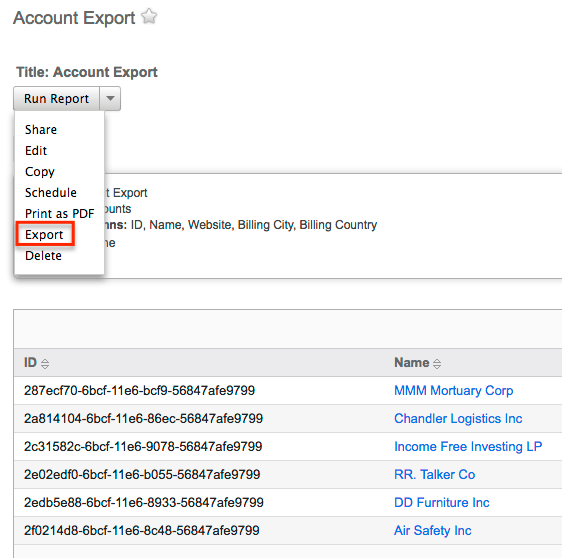
有关创建报告的更多信息,请参考报告 文档。
通过SuiteCRM列表视图导出
- 单击“客户”模块选项卡以打开“客户”列表视图。
- 如果您只想修改某些记录,请根据需要创建过滤器以查找所需的记录。
- 选中所需记录的框,或从“操作”菜单中选择“全选”以选择所有结果。
- 单击三角形以打开“动作”菜单,然后选择“导出”以创建数据的.csv(电子表格)文件。
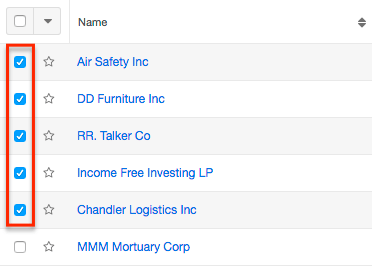
准备SuiteCRM CSV文件
无论您选择从报告中导出还是从模块的列表视图中导出,.csv文件都可能包含一些额外的列。最好减少文件,使其仅显示导入时标记为必填的任何字段以及您要修改的其他任何字段。为了更新SuiteCRM中已经存在的记录,您还必须在电子表格中包括ID字段,因为SuiteCRM依赖于唯一ID来知道您希望编辑的现有记录。
对于此示例,我们只希望更新“账单城市”和“账单国家”字段。首先在电子表格应用程序(例如Microsoft Excel)中打开.csv文件。要删除不必要的字段,请突出显示或单击带字母的列标题,右键单击标题,然后选择“删除”。最后,您应该仅具有ID,名称,账单城市和账单国家/地区字段。

注意:如果要更新人员类型模块(例如,联系人,潜在客户,目标)中的记录,则导出内容可能包括名字,姓氏,全名和姓名字段。我们建议删除“全名”和“名称”字段,仅对“名”和“姓”字段进行任何更改。

现在是时候编辑数据了。例如,我们将所有计费城市更改为“ Syndey”,将所有计费国家更改为“ Australia”。完成后,将电子表格另存为.csv文件。

SuiteCRM导入更新
- 单击“客户”模块选项卡,然后选择“导入客户”。
- 在导入向导的步骤1,单击“选择文件…”,然后选择您的.csv文件。
- 然后,单击“创建新记录并更新现有记录”单选按钮,然后单击“下一步”。
- 在步骤2中,确认已正确读取文件,然后单击“下一步”。
- 在步骤3中,映射所有必填字段。由于数据是直接从SuiteCRM中导出的,因此标题将自动映射到SuiteCRM中的正确字段。然后,单击“下一步”。
注意:必须映射所有必填字段(由星号表示),导入才能成功进行。 - 在步骤4中,将“要检查的字段”列留空。将字段添加到重复检查中将阻止导入我们的更新,因为所有记录都已经存在于SuiteCRM中。然后,单击“立即导入”。
- 导入完成后,将显示一条消息,指示它更新了您的记录以及任何潜在的错误。对于此示例,消息“ 6条记录已成功更新”确认我们已更新而不是创建新记录,因为我们使用了现有的ID字段。
SuiteCRM 全功能,不限用户,3600元永久免费使用(可商用)
SuiteCRM 与 Salesforce 和 Dynamics 一样强大,具有更高的技术独立性和定制性。业务咨询与服务,请联系我们!
我们提供的服务包括:插件开发、主题开发、安装和配置、CRM升级、CRM部署、支持与维护、用户培训…

